CÁCH TÍCH HỢP THEO DÕI CHUYỂN ĐỔI VỚI REDTRACK
Bước 1: Tạo Postback URL
Đăng nhập vào tài khoản Advertiser của bạn trên WataAds, nhấn chọn mục Theo dõi (Tracking). Chọn trình theo dõi Redtrack.
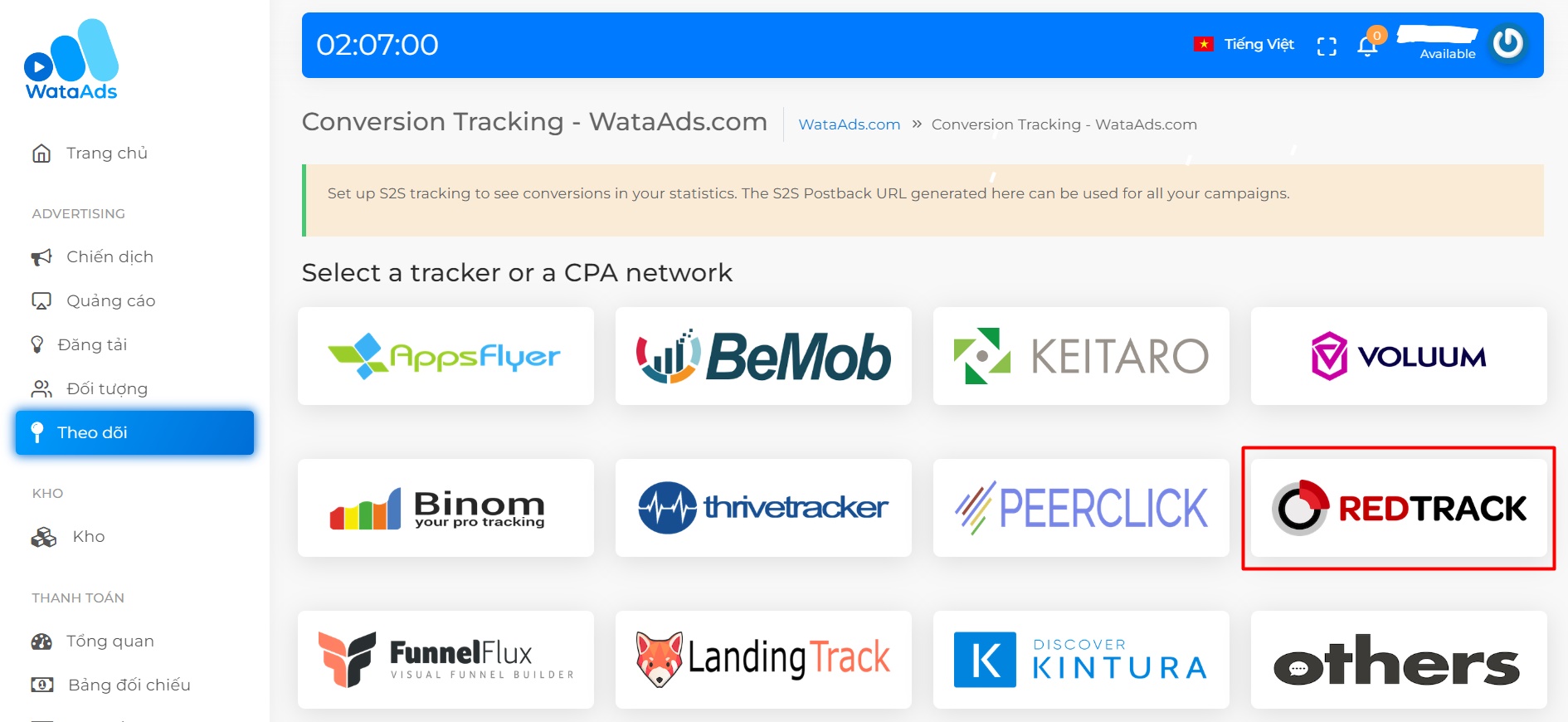
Postback URL của bạn được tự động tạo trên WataAds

Bước 2: Thêm quảng cáo của bạn tại WataAds làm nguồn lưu lượng truy cập (Traffic Source) trên Redtrack.
Đăng nhập vào tài khoản Redtrack của bạn, chọn thẻ Traffic sources và nhấp vào New From Scratch và chọn Traffic source.
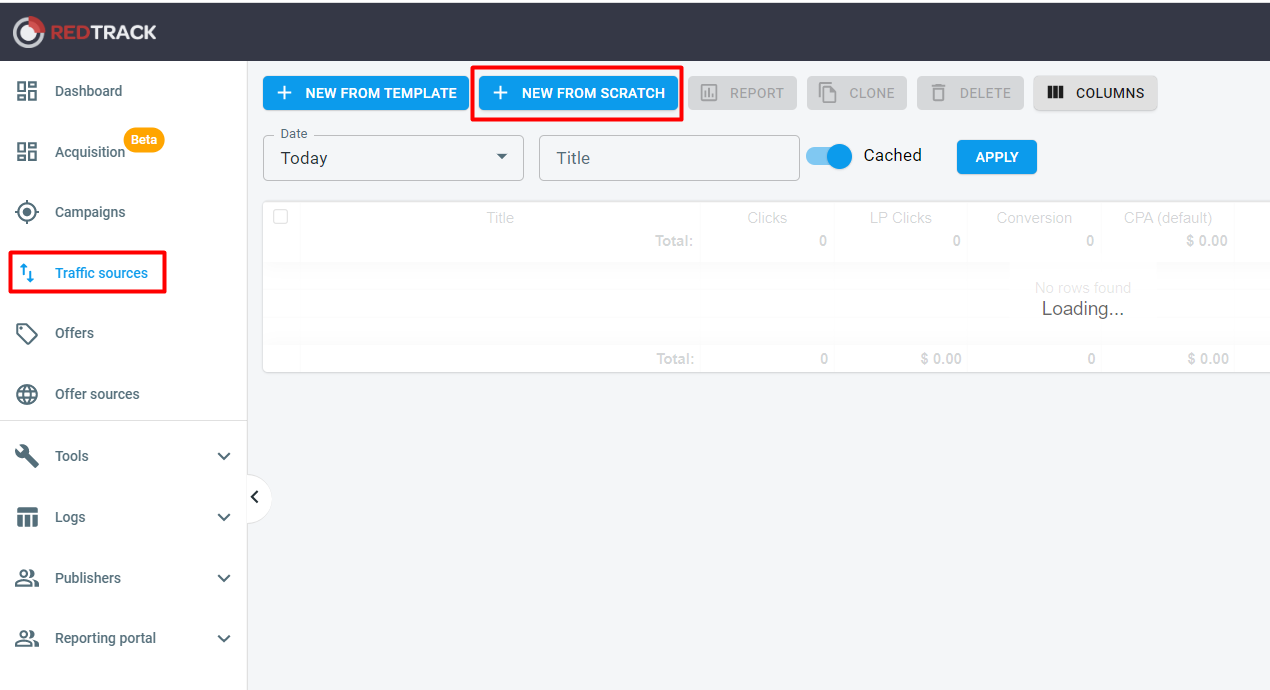
Tại giao diện New traffic source nhập tên (Source name) nhằm tạo tự động cho mục Campaign trong bước tiếp theo. Tiếp đến tại S2S Postback URL dán link Postback URL đã được sao chép tại WataAds.
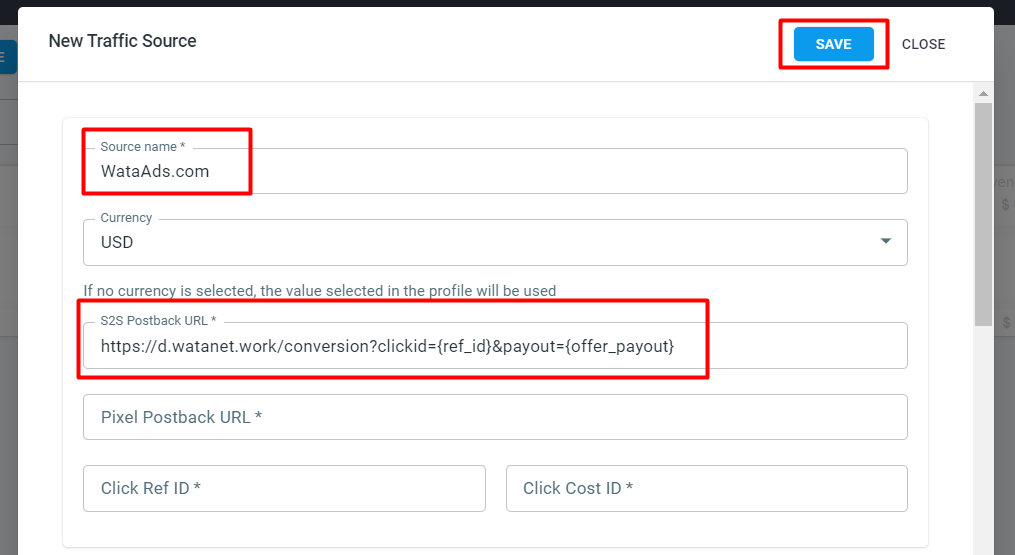
Sau khi hoàn tất, cuối cùng hãy nhấn Save để lưu cài đặt WataAds của bạn trong Redtrack.
Bước 3: Thiết lập Offer Source trên Redtrack
Chọn thẻ Offer source, và nhấn chọn New From Scratch. Tại giao diện thẻ Offer Source nhập tên (Name) và điền các thông tin trong các trường (phù hợp với từng chiến dịch của bạn). Sau khi hoàn tất, cuối cùng hãy nhấn Save để lưu cài đặt WataAds của bạn trong Redtrack.
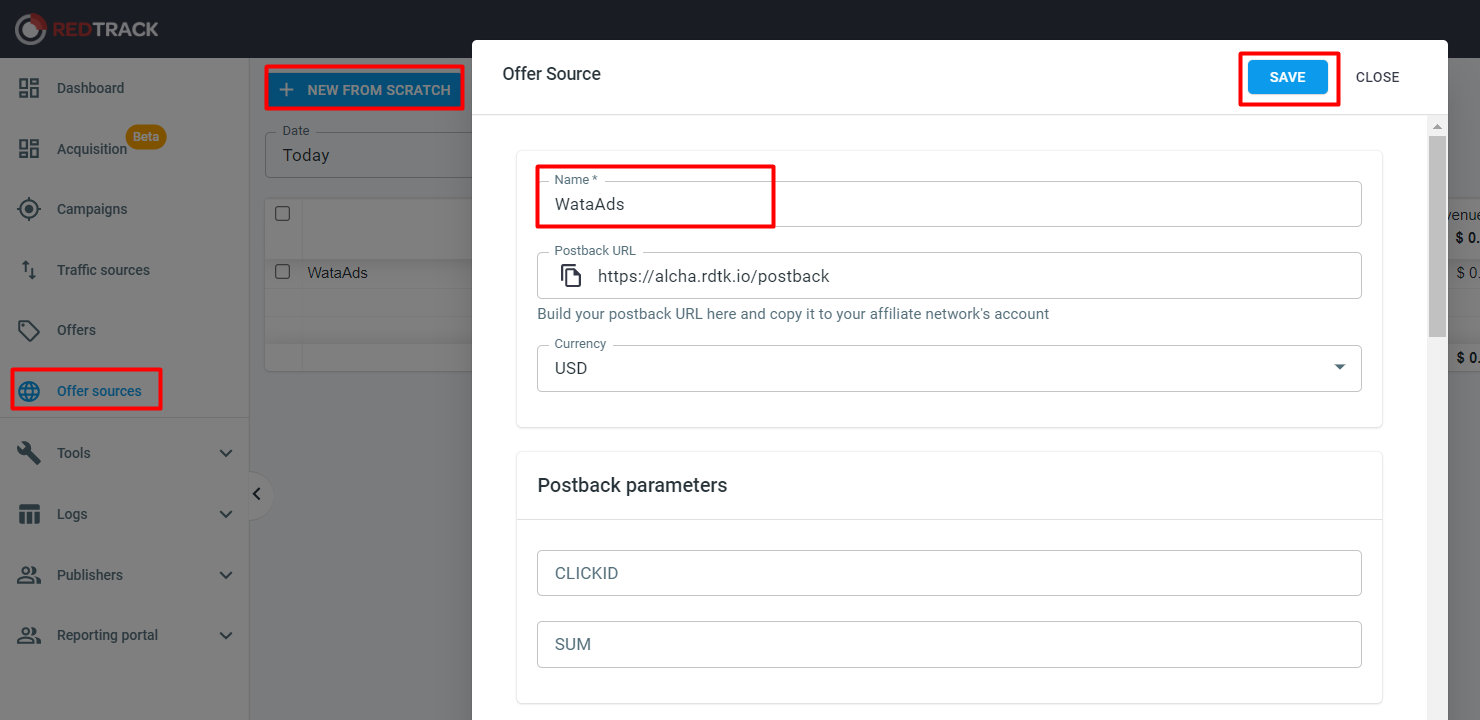
Tiếp theo chọn thẻ Offer, nhấn chọn New. Tại giao diện thẻ Offer điền tên (Offer name) và Offer source, và dán link Postback URL đã sao chép tại WataAds vào khung URL. Và điền các thông tin trong các trường (phù hợp với từng chiến dịch của bạn). Sau khi hoàn tất, cuối cùng hãy nhấn Save để lưu cài đặt WataAds của bạn trong Redtrack.
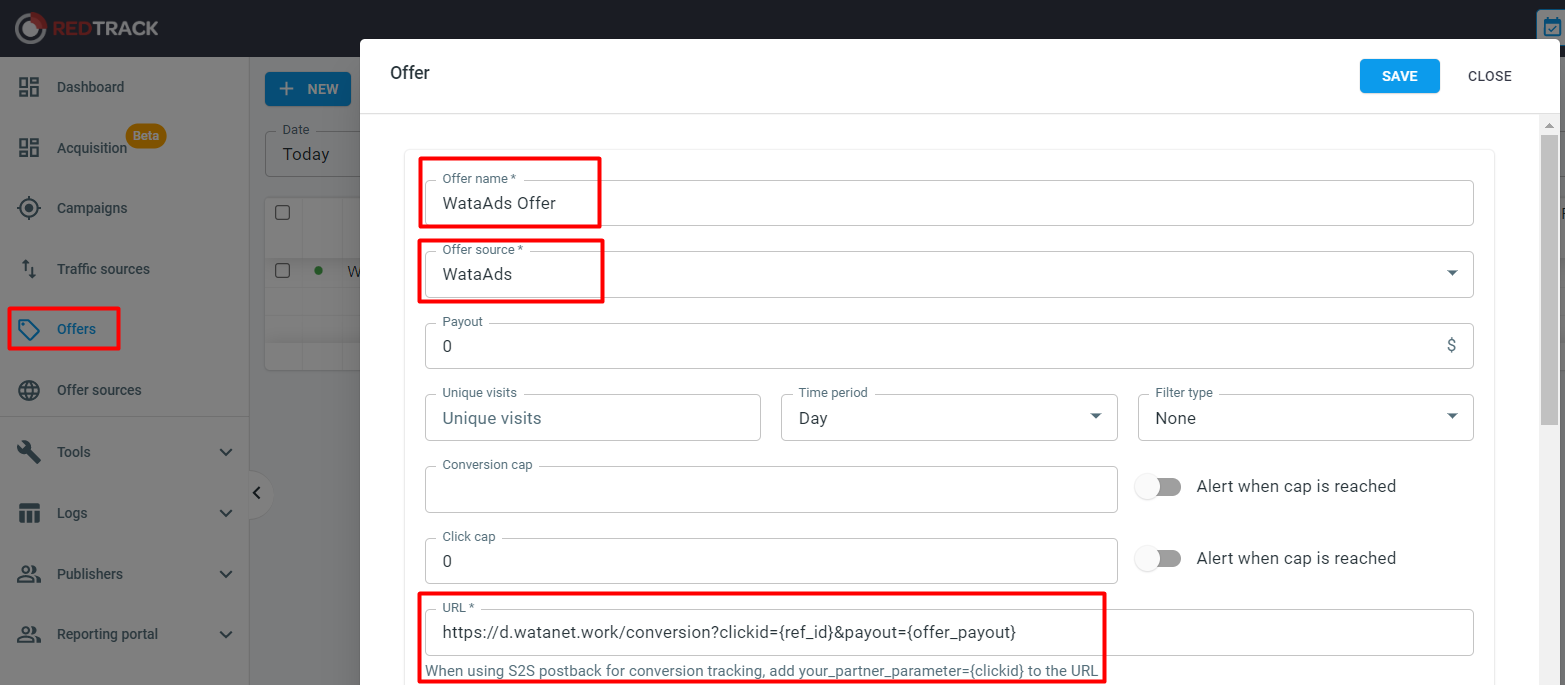
Bước 4: Thiết lập chiến dịch (Campaign) trong Redtrack
Nhấn vào mục Campaign, sau đó chọn New để tạo chiến dịch mới.
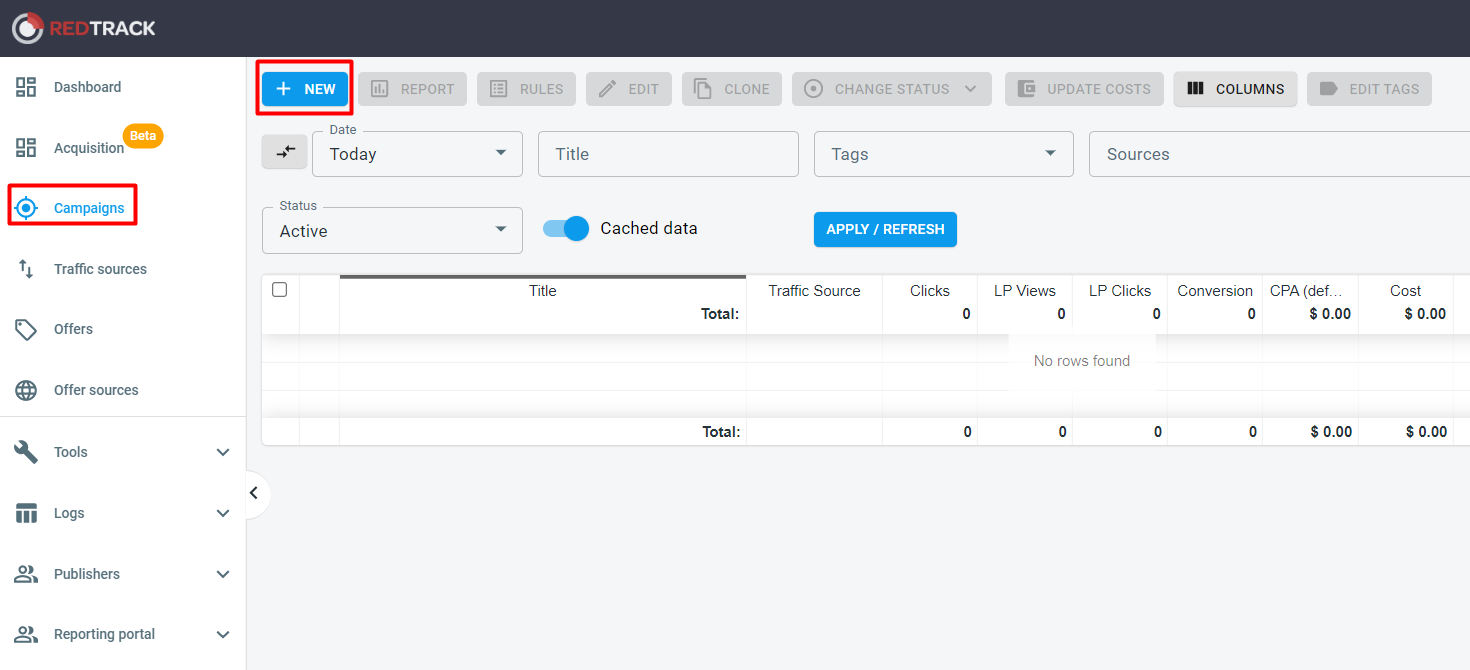
Điền tên cho chiến dịch (Name). Chọn "WataAds" làm Source và Offer đã tạo ở bước trên và điền vào tất cả các trường bắt buộc khác.

Khi bạn đã hoàn tất việc thiết lập đường dẫn đích của chiến dịch, hãy nhấp vào Save.
Điều này sẽ tạo một chiến dịch mới trong danh sách chiến dịch và cũng tạo ra Campaign URL cần thiết để hướng lưu lượng truy cập đến.
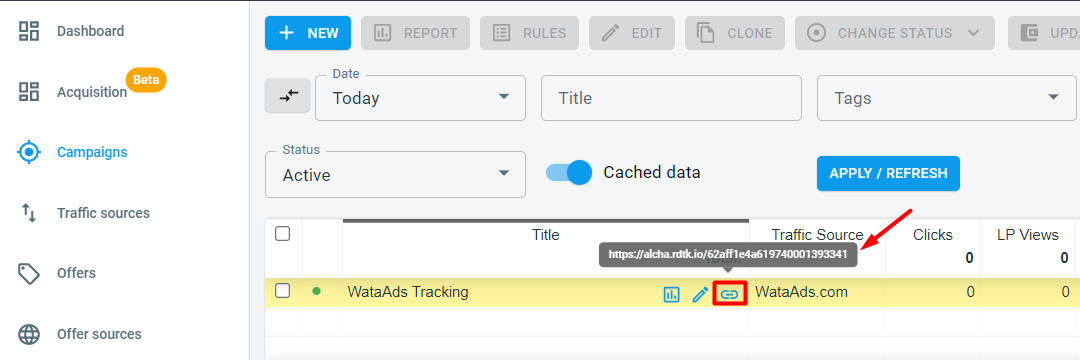
Bước 5: Thiết lập chiến dịch quảng cáo (Campaign) trên WataAds
Đăng nhập vào tài khoản nhà quảng cáo WataAds của bạn, nhấp vào tab Chiến dịch (Campaign) và sau đó nhấp vào nút +Ad Campaign (hoặc chỉnh sửa một trong các chiến dịch hiện tại của bạn).
Sao chép Campaign URL với tất cả các thông số từ cài đặt chiến dịch Redtrack và dán nó làm Target URL cho chiến dịch của bạn trên WataAds.
Sau khi bạn hoàn thành tất cả các trường tương ứng, hãy nhấp vào nút Set up.
Nếu bạn đang gặp bất kỳ sự cố nào khi thiết lập theo dõi chuyển đổi S2S - vui lòng liên hệ với chúng tôi qua email: [email protected].